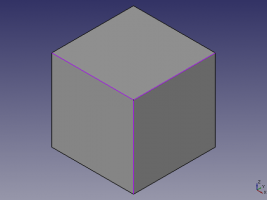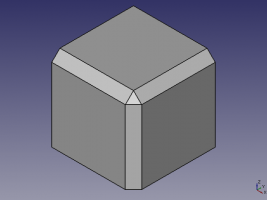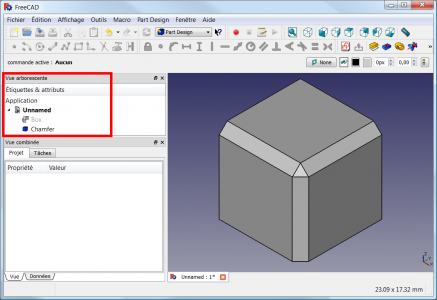Part Design: Smusso
Progettazione Parte: Smusso
|
|
| Posizione nel menu |
|---|
| Progettazione Parte → Smusso |
| Ambiente |
| Progettazione Parte, Completo |
| Avvio veloce |
| Nessuno |
| Introdotto nella versione |
| - |
| Vedere anche |
| Raccordo |
Descrizione
Questo strumento applica degli smussi ai bordi di un oggetto selezionato. All'albero del Progetto viene aggiunto un nuovo elemento Chamfer (Smusso) (seguito da un numero sequenziale se non è il primo smusso creato nel documento).
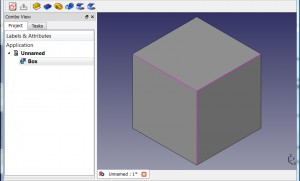
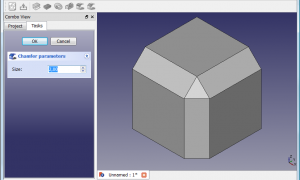
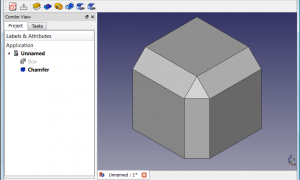
Utilizzo
- Selezionare uno o più bordi di un oggetto oppure una faccia, quindi avviare lo strumento facendo clic sull'icona
 Smusso nella barra degli strumenti o nel menu di PartDesign.
Smusso nella barra degli strumenti o nel menu di PartDesign. - In Parametri Smusso nel pannello Azioni, regolare le dimensioni dello smusso inserendo un valore o facendo clic sulle frecce su e giù. Viene visualizzata una anteprima in tempo reale nella finestra 3D.
- Fare clic su OK per confermare.
- Per una catena di bordi reciprocamente tangenziali, è richiesta la selezione di uno solo dei bordi; lo smusso viene automaticamente propagato lungo la catena.
- Per modificare lo smusso dopo la sua creazione, fare doppio clic sulla relativa voce nell'albero del Progetto, o fare clic con il tasto destro del mouse, e selezionare Modifica smusso.
Opzioni
Vista combinata → Azioni
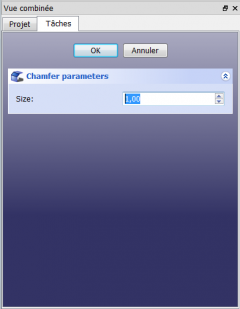
Template:SchedaAzioni : Regolare le dimensioni dello smusso inserendo un valore oppure tramite le frecce sù e giù. Viene visualizzata una anteprima in tempo reale nella finestra 3D.
Cliccare su OK per convalidare.
Cliccare su Cancel per annullare l'operazione.
Proprietà
Vista combinata → Progetto → Vista
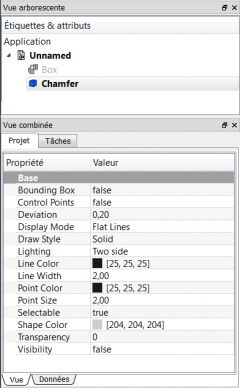
Vista combinata → Progetto → Dati
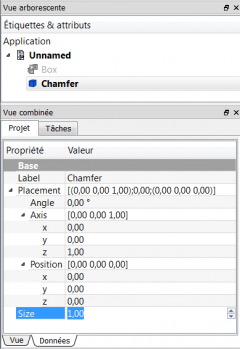
DatiLabel : Nome dell'oggetto, modificabile a piacimento.
DatiLabel : [(0,00 0,00 1,00);0,00;(0,00 0,00 0,00)], riepilogo dei successivi dati relativi a Axis, Angle e Position.
Selezionando il titolo Placement ![]() appare un pulsante con tre puntini, cliccando sul pulsante ... si accede alla finestra delle opzioni di Posizionamento.
appare un pulsante con tre puntini, cliccando sul pulsante ... si accede alla finestra delle opzioni di Posizionamento.
- DatiLabel : Angolo di rotazione rispetto alle coordinate X, Y, Z. (Di default: 0,00°).
- DatiLabel : [0,00 0,00 1,00] Riepilogo degli assi. Questa opzione specifica l'asse di rotazione attorno al quale deve essere eseguita la rotazione impostata (non la rivoluzione). (Il valore esatto della rotazione è quello definito prima alla voce Angle ).
Questa opzione richiede tre argomenti, che vengono passati come numeri nelle caselle degli strumenti, e che definiscono le coordinate x, y e z.
Modificando il valore di un asse si provoca la sua rotazione.
Per esempio : stabilire un angolo di 15° e specificare il valore 1,0 per x e 2,0 per y. Questa impostazione produce una rotazione finale di " 15° sull'asse x " e " 30° sull'asse y ".. (Default:, Z = 1 = attivato).
- DatiLabel : [0,00 0,00 0,00] Riepilogo delle coordinate di posizione. Posizione delle coordinate X, Y, Z, rispetto ai punti di origine 0, 0, 0.
DatiLabel : Fissa la misura dello smusso.
Esempio
-
Selezionare uno o più spigoli da smussare, cliccare sul comando
 Smusso, inserire il valore, poi convalidare con OK.
Smusso, inserire il valore, poi convalidare con OK.
-
Il risultato finale.
-
All'albero del Progetto viene aggiunta una nuova icona Chamfer, questa icona è un oggetto supplementare totalmente indipendente.
Per modificare lo smusso fare doppio clic su di esso, oppure fare clic con il destro sulla sua icona poi selezionare Modifica smusso , oppure in modificare il valore in Vista combinata → Progetto → Dati → Size.
Comparazione tra smusso di Progettazione Parte e smusso Parte
Lo ![]() smusso dell'ambiente Progettazione Parte (PartDesign) non deve essere confuso con lo
smusso dell'ambiente Progettazione Parte (PartDesign) non deve essere confuso con lo ![]() smusso dell'ambiente Parte (Part).
smusso dell'ambiente Parte (Part).
Anche se condividono la stessa icona, questi strumenti sono diversi e si utilizzano in modo diverso.
Ecco alcune differenze:
- Lo smusso dell'ambiente Progettazione Parte è parametrico. Dopo l'applicazione di uno smusso, la sua dimensione può essere modificata, questo non è possibile con lo smusso dell'ambiente Parte.
- Con lo smusso Progettazione Parte i bordi devono essere selezionati prima di avviare lo strumento. Con lo smusso Parte, invece, si lancia prima lo strumento, poi si seleziona i solidi e infine i bordi.
- Lo smusso dell'ambiente Progettazione Parte aggiunge una voce distinta nell'albero del Progetto. Lo smusso dell'ambiente Parte diventa genitore dell'oggetto a cui è stato applicato.
- Lo smusso dell'ambiente Progettazione Parte visualizza una anteprima in tempo reale del risultato prima che la funzione sia convalidata.
- Lo smusso Parte supporta le dimensioni variabili (con una dimensione iniziale e una dimensione finale). Lo smusso dell'ambiente Progettazione Parte non lo consente.
Gli strumenti di modifica di PartDesign